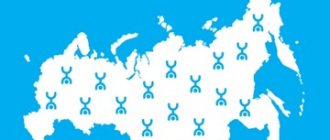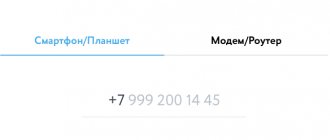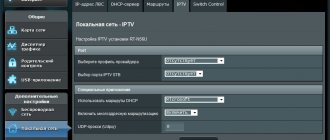Привет всем! Давайте предположим, что домашнего интернета нет, или он временно не работает, поэтому доступ к сети вы получаете через модем мобильного оператора YOTA – подключили его к ноутбуку по USB и пользуетесь.
А теперь я скажу вот что – если вы подключите это устройство к роутеру, то можно будет обеспечить доступ к интернету и другим гаджетам (все также, как если бы работал домашний интернет). Возникает вопрос – а какой роутер подойдет для подключения модема YOTA? Об этом пойдет речь дальше.
Yota many
модем Йота Мани (Мэни) способен запросто уместиться в женской сумке и раздавать интернет сразу на 8 гаджетов. Для настройки не нужно использовать драйвера – аппарат совместим с любыми типами устройств (ПК, планшеты, смартфоны, телевизоры). При возникновении неполадок рекомендуется сделать сброс настроек до заводских.
Особенности портативного прибора Yota 4G с Wi-Fi:
- Стандарт беспроводной связи – 802.11n;
- Встроенная поддержка 3G/4G;
- Защита информации посредством WPA2 (при необходимости стандартный пароль можно сменить на более сложный);
- Наличие маршрутизатора, DMZ, DHCP-сервера;
- Поддержка VPN.
Вы можете носить его с собой, раздавать трафик на телефоны, компьютеры, планшетные ПК и не переживать о том, что аппарат быстро разрядится. Батарея держит заряд до 6 часов при максимальной нагрузке. Размеры девайса: 6,7*9,7*1,3 см, вес составляет всего 90 грамм. Лицевая панель оснащена тремя световыми индикаторами. В комплекте идет инструкция и зарядка.
Приобрести роутер Ёта можно в салонах связи, крупных магазинах техники или в мобильном приложении с доставкой на дом. Сколько стоит устройство на официальном сайте компании? Его цена составляет 2990 рублей.
Вход в веб-оболочку роутера
Иногда может понадобиться ручная настройка сетевого девайса от Yota. Например, при подключении к сети возникла ошибка — юзеру пришлось сбросить настройки до исходных через функцию Reset. После сброса необходима повторная настройка вручную.
Менять параметры нужно в личном кабинете роутера. Как в него войти:
- Убедитесь, что устройство подключено к роутеру. Настройка соединения может проходить через беспроводную сеть, но лучше использовать дополнительный метод — проводной. Соедините ПК и роутер с помощью кабеля USB, который идёт в комплекте. Запустите исполняемый файл AutoInstall.exe — установите драйвер, следуя простым инструкциям в мастере.
- Запустите любой обозреватель и в строке для адресов напишите status.yota.ru, а затем нажмите на «Энтер».
Личный кабнет роутера находится по адресу status.yota.ru
- Если этот адрес не сработал, введите 10.0.0.1 или же 192.168.1.1. Переход по этим адресам будет даже без наличия доступа к сети.
В качестве адреса можно также использовать комбинацию цифр 10.0.0.1
- На странице «Вход в систему» заполните анкету для авторизации — слово admin выступает в качестве и имени, и пароля. Кликните по «Вход». После этого вы окажетесь в оболочке роутера.
Yota ready k-extra
- Процессор 580 МГц;
- Диапазон частот – 1800 МГц, 2600 МГц;
- 4 внешние антенны с усилителями;
- Макс. скорость раздачи по Wi-Fi 5 ГГц – до 867 Мбит/сек
- 1xUSB 2.0 – для подключения модема
- Небольшие размеры – 15,9*11,0*2,9 см.
В комплекте с роутером идет зарядка, блок питания, инструкция, модем и СИМ-карта. Для нормальной работоспособности в помещении, где он располагается, должна быть температура воздуха не больше 40 оС. Стоимость девайса без скидки – 5990 рублей.
Купить роутеры Йота с доставкой вы можете онлайн на официальном сайте. Другое совместимое оборудование для домашнего интернета Yota можно найти в магазинах электроники в любом российском городе, в таких известных федеральных сетях, как Евросеть, Связной, МВидео, ДНС.
Технические параметры
Средняя скорость модема составляет 54 Мбит/сек, а по своим техническим параметрам он вполне способен конкурировать с другими устройствами аналогичного ценового диапазона.
| Технические характеристики маршрутизатора Yota | |
| Совместимость с системой | Windows XP SP3 и выше, MacOS 10.8 и выше, Linux с поддержкой ECM/RNDIS |
| Диапазон LTE | 1800/2600 МГц |
| Аккумулятор | 2000 мА |
| Автономная работа | до 6 часов |
| Оптимальная температура эксплуатации | от -10 до +60 градусов |
| Вес | 85,6 г |
| Гарантия | 1 год (со дня приобретения) |
| Максимальная скорость передачи | 100 Мбит/сек (заявленная), в действительности – провайдер ограничивает до 54 Мбит/сек |
Стоимость роутера Йота Wi-Fi не превышает 5 000 рублей (ценовой диапазон: от 2 900 до 5 000). Купить возможно в фирменных магазинах и посредством официального сайта провайдера. В комплекте идет сим-карта.
Рекомендуется дополнительно приобрести зарядное устройство (не входит в комплект).
Внешний вид и интерфейс
Сделаем обзор на примере модели 4G LTE. Роутер Yota Wi-Fi имеет пластиковый корпус прямоугольной формы. На лицевой стороне устройства расположены три индикатора, определяющие:
- Уровень зарядки:
- красный – аппарат разряжен.
- Сеть LTE / 4G:
- красный – отсутствие сети (ошибки);
- синий – подключение установлено;
- синий в мигающем режиме – поиск сети.
- Wi-Fi сети:
- синий – произведено подключение дополнительных устройств;
- в спящем режиме – подключенные устройства отсутствуют.
На обратной стороне корпуса находится логотип провайдера (при активном подключении светится). Боковая сторона аппарата оборудована кнопкой включения/выключения. Здесь же расположены слот для SIM-карты и опция перезагрузки (RESET).
Как подключить
Чтобы подключить Wifi-роутер, нужно совершить следующие действия:
- вставить сим-карту в предназначенный слот;
- подсоединить устройство при помощи кабеля к компьютеру.
Как разблокировать модем Yota 4G LTE для использования под других операторов
Драйвер будет загружаться в автоматическим режиме. Если этого не произойдет, нужно зайти в «Мой компьютер», затем запустить файл Exe. Активируется окно модема, в которое нужно ввести логин и пароль. Они будут прописаны на коробке устройства.
Важно! Есть базовые логин и пароль, которые могут быть использованы: admin/admin.
Как настроить wi-fi модем йота
Можно воспользоваться услугой настройки оборудования прямо в пункте продаж Йота. Стоимость помощи консультанта варьируется в пределах 300-500 рублей. Настройка займет около 15 минут. Модем будет подключен к сети lte 4G, также специалист поставит пароль.
Ещё про Yota: Пошаговая инструкция для подключения и настройки модемов Yota: возможные проблемы
Настроить сетевое устройство и поставить пароль можно без профессиональной помощи. После подключения модема к компьютеру через USB на мониторе отобразится, что обнаружено устройство. За несколько минут будут автоматически установлены драйверы. По завершении настроек выскочит уведомление о том, что устройство готово к работе.
Чтобы продолжить настройку wifi модема, потребуется:
- на странице активации в предусмотренном для этого поле ввести свой номер телефона;
- дождаться сообщения с проверочным кодом и ввести его.
По умолчанию роутер создает открытую сеть Wi-Fi Yota. Далее в том же интерфейсе откроется окно для настройки сети wifi.
Потребуется выполнить следующие операции:
- поставить индикатор сети Wi-Fi в положение «включено»;
- отменить автоматическое выключение (это параметр может приводить к разрыву соединения);
- ввести название сети;
- выбрать тип шифрования;
- установить надежный пароль.
Чтобы начать работу в сети wifi и раздавать интернет после корректировки настроек, вначале нужно сохранить их, а затем зайти в сеть заново. При необходимости пароль для пользования сетью можно поменять. Теперь беспроводная связь доступна планшету и прочим устройствам.
При первом подсоединении роутера к сети его прошивка обновляется. Также в окне настроек на ноутбуке появятся два дополнительных пункта: первый – для перенаправления портов, второй – для введения адреса DHCP-сервера. Изменять значения рекомендуется только опытным пользователям.
Если при введении данных была допущена ошибка, скорректировать ее можно, обнулив настройки.
Для этого нужно щелкнуть по клавише «Вернуть заводские настройки».
Подключение
Для правильной настройки роутераи дальнейшей работы подключенных устройств предлагается произвести следующие действия:
- В слот для сим-карты роутера Ёта Вай-Фай вставить карту провайдера.
- Нажать и удерживать клавишу включения до момента активации индикаторов и подключения интернета 4G.
ДалееWi-Fi роутер Йотаможно подключить к компьютеру (через USB-порт). На ПК в автоматическом режиме запустится установка. Следует принять все ее условия для подключения и дождаться окончания установки программы. При успешном подключении в нижней части корпуса роутера Ёты загорится индикатор.
На данном этапе дополнительных настроек производить не требуется. Оборудование готово для работы в сети Интернет.
При подключении роутера Йота Вай-Файможно воспользоваться настройками модема, которые включают в себя два блока: «Обновление системы» и «Расширенные настройки». Для доступа к настройкам модема достаточно активировать значок устройства.
Обновление системы производится в автоматическом режиме и не требует участия пользователя. В разделе «Расширенные настройки» рекомендуется изменить имя пользователя и пароль.
Окно для ввода пароля выглядит так:
Кроме уточнения базовых данных, можно запрограммировать роутер Ёта Вай-Фай на автоматическое выключение.
Наладка модема йота lte 4g
Схожим внешним видом, но чуть меньшим размером обладает модем lte 4G. Настройки выполняются по тому же принципу, только без ввода данных для сети Wi-Fi.Потребуется выполнить следующие действия:
- подключить модем к ноутбуку или ПК через USB;
- дождаться завершения установки драйверов;
- открыть браузер, появится окно с настройками;
- щелкнуть по ссылке «Активировать профиль»;
- в открывшемся поле ввести свой номер телефона и дождаться сообщения с проверочным кодом.
По завершении этих действий можно приступать к использованию интернета. Помимо основных настроек, доступны три диапазона IP-адресов:
- 192.168.0.0;
- 172.16.0.0;
- 10.0.0.0.
Ещё про Yota: Тарифы Yota в городе Орел на 2021 год: мобильная связь, мобильный интернет, смс
Нашли опечатку? Выделите текст и нажмите Ctrl Enter
Зачем нужны модемы
Для правильной работы мобильного интернета нужны специальные устройства: это могут быть USB-модемы или роутеры. Однако многие полагают, что в них нет необходимости: ведь можно попросту “раздать” интернет с телефона!
У такого способа есть недостатки, с которыми не все готовы мириться: чтобы интернет не пропал в самый неподходящий момент, приходится постоянно держать телефон на зарядке (а это вредно для аккумулятора), а мощности Wi-Fi модуля аппарата вряд ли хватит, чтобы обеспечить полное покрытие даже небольшого помещения.
К тому же сам оператор может ограничивать такой способ использования интернета. У некоторых компаний раздача интернета оплачивается отдельно или вовсе запрещена.
Например, у компании Yota такой запрет присутствует.
Преимущества и недостатки
Большинство пользователей отмечают высокую скорость передачи при работе мобильного роутера Yota Wi-Fi. К положительным моментам аппарата также можно отнести:
- удобство для бизнеса – клиентам ЙОТА достаточно одного модема для обеспечения одновременного доступа нескольких устройств;
- мгновенная настройка точки доступа;
- зарядка аккумулятора не занимает много времени;
- компактный размер;
- программное обеспечение.
Кроме положительных характеристик имеется и ряд недостатков:
- стремительная разрядка аккумулятора при активной работе;
- небольшой радиус действия сигнала;
- отсутствие возможности подключения к сетям других провайдеров.
В следующем видео – обзор роутера Йота:
Отзывы
Чтобы быть с вами до конца честными, рассмотрим и отзывы о Wi Fi роутерах Йота 4g, в которых не всегда все столь прекрасно. В целом, люди хвалят устройства, особенно им нравятся приемлемые цены и неплохой уровень приема-передачи данных. Но, чем больше гаджетов подключается к роутеру, тем хуже скорость.
Многие критикуют аккумулятор, который имеет свойство мгновенно разряжаться. Радиус приема у роутеров небольшой, поэтому для крупных офисов приходится приобретать усилители.
Если хорошенько проанализировать отзывы о мобильных роутерах Yota 4g, станет ясно, что их удобно использовать для бытовых нужд. Их ценит молодежь, которая редко сидит дома, но хочет везде иметь хороший WiFi. Для работы в офисе лучше приобрести стационарный модем с большим радиусом действия, к которому можно подключить до 32 устройств одновременно.
Роутер yota ready k-omni
СИМ карту Йота для модема.
Брендовое оборудование не подходит для симок других операторов, интернет просто не будет ловить.
Технические параметры аппарата Yota Ready K-Omni:
- Подключает до 32 устройств;
- Две антенна, усиливающие сигнал в плохой зоне покрытия;
- Наличие порта Ethernet;
- USB-разъем типа 2.0;
- Защита Яндекс.DNS и Sky.DNS;
- Скорость локальной сети до 300 Мбит в секунду;
- Вес прибора – 200 грамм;
- Keenetic Omni, модем и SIM-карта в комплекте.
Yota роутер можно купить в розничных магазинах, центрах поддержки клиентов, на официальном сайте уота. Минимальная цена – 4790 рублей. Дальность Wi-Fi сигнала до 30 метров.
Как выбрать тарифный план
Завершим наш обзор кратким рассмотрением действующих тарифных планов. Для роутеров Yota предназначены те же тарифы, что и для модемов – разницы никакой. Скорость доступа на тарифах с оплатой за 30 дней варьируется от 64 кбит/сек до 20 Мбит. Доступ на скорости 64 кбит/сек осуществляется бесплатно. Тариф на 2,1 Мбит/сек обойдётся в 750 рублей, на 7,1 Мбит/сек – 1050 рублей, с максимальной скоростью – 1400 рублей. Тарифы в других регионах отличаются от московских.
Есть возможность оплатить интернет на роутере Yota на год вперёд – 5 Мбит/сек за 5400 руб/год, 10 Мбит/сек за 6900 руб/год, максимальная скорость – 9000 руб/год. Доступ на 2 часа обойдётся в 50 рублей, на 24 часа – 150 рублей. Выбор тарифов осуществляется через личный кабинет на сайте Yota.
Вот мы и подошли к самому интересному. Давайте рассмотрим все WiFi роутеры Йота 4g ценами, описанием и характеристиками, и начнем со старых моделей.
Ещё про Yota: Зона покрытия Yota в вашем регионе
Yota Many
Хоть модель и устарела, она до сих пор пользуется огромным спросом. Диапазон действия – 2600 мГц, одновременно подключает к себе до 8 гаджетов, содержит встроенную антенну-усилитель. Емкость аккумулятора 2100 мАч, способен проработать до 6 часов без дозарядки.
Из плюсов, люди отмечают беспроблемное подключение и отсутствие необходимости заходить в настройки. Прибор сам устанавливает драйвера, сам настраивает систему, не требует никаких тестов. А вот главный его минус – слабый уровень приема сигнала, даже несмотря на антенну.
Стоимость роутера была 2900 рублей, сегодня в интернет-магазине Ета его нет в продаже.
Yota Ready Mini
Это вариант мобильного модема для дома, в комплекте с ним идет Интернет-центр Zyxel Keenetic 4G III (Rev. A). На приборе есть несколько портов для кабеля Ethernet, а также USB порт для портативного модема. Оснащен двумя внешними антеннами, благодаря которым дарит пользователям отличную скорость передачи.
К нему можно подключить сразу 32 устройства, что позволяет успешно применять его, как дома, так и в офисах. Модель до сих пор актуальна на сайте, сегодняшняя цена данного Вай Фай роутера Йота 4g – 4390 р.
Это хороший стационарный WiFi модем с поддержкой 4G, предназначенный для коллективного применения. К нему можно подключить 2 компа через кабель и еще 10 гаджетов по беспроводной сети. Еще один плюс – наличие двух точек выхода для подключения телефонных аппаратов. Из минусов – его обязательно нужно подключать к электричеству, то есть, модель не портативная.
Скорость передачи данных по WiFi – до 300 Мбит/сек., по кабелю – до 100 Мбит/сек. Настройка такая же простая, как и на всех роутерах Yota.
Сегодня Getmek уже не числится в продаже, старая цена была от 2999 рублей.
Далее, давайте перейдем к новым моделям роутеров Йота с сим картой 4g, представленным на официальном сайте интернет-магазина сотового оператора.
Модем Yota
Обычная флешка с симкой, для подключения к Интернету одного компьютера. Подсоединяется через USB порт. Цена – 1990 р. Беспроводную раздачу не поддерживает.
WiFi модем Йота
Это полноценный мобильный роутер Йота 4g с функцией Wi Fi по цене 2950 р. Выглядит, как аккуратная флешка, подключается через USB порт, не требует настройки. Может раздавать интернет сразу для 8 гаджетов. Уровень приема-передачи сигнала средний.
Это вай фай роутер Ета 4g lte, с ценой 2990 рублей, который не нужно подключать к розетке. Его удобно брать в дорогу, на пикник, за город. Подключает сразу 8 приборов, работает без специальной настройки. Дарит пользователям до 6 часов бесперебойной работы в автономном режиме.
Улучшение сигнала при помощи внешней антенны
Для получения максимальной скорости соединения подключают внешнюю антенну. Она ловит сигнал и стабилизирует его. Внешняя антенна подсоединяется к самому модему посредством пигтейла.
Есть два варианта подключения антенны:
- Внутри помещения. Такой метод установки подходит для арендованных рабочих кабинетов. Антенну просто размещают на подоконнике в специальной подставке.
- На фасаде строения. Это наиболее распространенный метод установки антенны, позволяет предельно улучшить качество сигнала. Для лучшего результата ее размещают на мачте.
Практичное решение – модель Bester, дает усиление сигнала 16 ДБ.
Пигтейл должен соответствовать разъему модема. Прямое подключение внешней антенны позволяет минимизировать потери при передаче сигнала. При отсутствии подходящего пигтейла приходится приобретать универсальный переходник. Однако в таком случае прием снизится в 2 раза и более.
Ещё про Yota: Усилитель сигнала Yota для улучшения сигнала интернета
Для модема Wi-Fi Yota lte 4G рекомендованный разъем MS168. Два разъема для внешней антенны расположены под корпусом на плате:
Как определить направление антенны? Можно попробовать такой способ.
- Подключить антенну к модему, его подсоединить к ноутбуку.
- Поднявшись на крышу (или на другую высокую точку) поворачивать антенну градусов на 15 и следить за уровнем сигнала.
- Если в нескольких точках прием уверенный, измерить скорость интернета (в чем поможет сервис speedtest.net).
- В положении с наилучшим сигналом и высокой скоростью зафиксировать антенну.
Подключение модема Ета и настройка беспроводной сети не представляет ничего сложного. При возникновении проблем можно зайти на официальный сайт провайдера и написать в службу поддержки.
Вот интересное видео о том как сделать антенну для модема Yota своими руками, из спутниковой антенны:
Тарифы и методы оплаты
Система оплаты Yota достаточно гибкая: по желанию вы можете оплачивать интернет, как привыкли, раз в месяц, или же иначе: на два часа, сутки или же сразу за год. При этом выгода возрастает пропорционально увеличению срока: так, за два часа доступа в интернет придется заплатить 50 руб., за сутки — 150 руб., за месяц — 1400 руб., а за целый год — 9000 руб.
Но обратите внимание, что доступная скорость при разных методах оплаты также различается: с подробностями лучше ознакомиться, прочитав соответствующий документ по ссылке в личном кабинете.
Условия для работы
Устройство не имеет собственного аккумулятора. Когда по USB подается необходимое напряжение, модем начинает искать сеть. Для функционирования рекомендуемое напряжение 5 вольт 1,5 ампер. Однако показатель USB (5 вольт 0,5 ампер) достаточен для работы роутера.
При подключении к ПК или ноутбуку через USB могут подключиться дополнительно 7 устройств. При подключении к сетевому адаптеру раздать интернет можно одновременно на 8 устройств. При отсутствии неполадок на модеме загорается синий индикатор с эмблемой Ета и создается сеть Wi-Fi.
Понятие 4G-роутер
Под роутером понимается устройство, которое принимает сигнал, а затем раздает его по всем подключенным гаджетам. Передача сети производится через Wi-Fi. Таким образом, роутер можно назвать связующим звеном между ноутбуком или телефоном.
Важно! Главное преимущество роутера заключается в том, что его можно использовать везде: на даче, в дороге. Пользователи сможет заходить в сеть по всей зоне действия.
Устранение неполадок
При соблюдении правил эксплуатации и хранения модема серьезных нареканий со стороны пользователей, в большинстве случаев, не наблюдается. В некоторых случаях, доступ к сети ВАЙ-ФАЙ может прерываться, и происходит это по следующим причинам:
- Драйверы. Чтобы обновить драйверы, можно воспользоваться услугами интернет-ресурса провайдера. После скачивания драйверов, следует отключить модем и активировать программу установки. По окончании – компьютер перезагрузить. Для модели роутера Wi-Fi Yota 4G LTE драйвера не нужны.
- Сигнал Вай-Фай. При переходе индикаторов модема в мигающий режим можно попробовать переместить устройство в более восприимчивое к сигналу место. Слабый сигнал, либо его полное отсутствие, может являться результатом профилактических работ, проводимых провайдером.
- Скорость передачи данных. При ухудшении качества связи следует проверить баланс лицевого счета. Понижение скорости часто свидетельствует о наличии задолженности по оплате интернет-услуг.
- Вирусы. Рекомендуется проверить аппарат на наличие вредоносных программ. Сделать это можно как самостоятельно (согласно инструкциям, представленным на сайте провайдера), так и в условиях сервисных центров.
- Механическое повреждение. При данных обстоятельствах ремонт рекомендуется производить в условиях специализированных сервисных центров.
Возможные проблемы с роутером Йота
Роутер Ета – устройство, которое обычно работает бесперебойно. Пользователи хвалят его за надежность и стабильность. В редких случаях он может перестать раздавать интернет. Обычно это происходит в результате:
- Проблем драйверами – если ваш модем не работает, попробуйте обновить операционную систему на компьютере или же драйвера самого роутера. Сказать их можно с официального сайта Йоты. После этого достаньте устройство из порта, запустите программу и следуйте инструкции. Через несколько минут установка закончится и вам нужно будет перезагрузить компьютер.
- Отсутствие сигнала – если индикаторы на модеме мигают синим цветом, то роутер работоспособен. Возможно, вы расположили устройство там, где сигнал слабый или отсутствует. Попробуйте поменять местоположение. Если вблизи сеть нигде не появляется, стоит задуматься об смене оператора.
- Неполадки сети – в редких случаях на линии происходят обрывы, из-за чего сигнал не передается. Обычно это происходит из-за погодных условий. Попробуйте посетить сайт Йоты, если интернет у вас пропал в одну секунду. Там будут оперативно описаны все происшествия, влияющие на качество связи.
- Неоплаченные услуги – если на счету кончаются средства, провайдер переводит пользователя на минимальную скорость. Как только вы оплатите услуги, передача данных восстановится.
- Заражение вирусами – некоторые вредоносные программы научились проникать на роутеры, из-за чего они не могут ловить сигнал. Обязательно проверьте модем любым антивирусом, при необходимости удалите зараженные файлы. Если это не помогает, поменяйте прошивку. Это можно сделать самостоятельно, если следовать всем инструкциям на официальном сайте. Если опыта в этом нет, лучше посетить сервисный центр. Специалисты быстро и надежно починят устройство – неопытными действиями вы можете сделать из роутера «кирпич». Отзывы об их работе вы без труда найдете на официальном сайте.
- Механические повреждения – если ничего не помогает вернуть аппарату работоспособность, наверняка оно повреждено. Отдайте гаджет специалистам, которые проведут диагностику. При необходимости они проведут ремонт либо замену. Цена этой услуги невелика.
С какими проблемами в использовании роутера Yota 4g могут столкнуться пользователи?
- Отсутствие или прерывание WiFi – по причине технических работ на линии, плохого качества сигнала, неисправности USB слота или кабеля, включенного режима энергосбережения на компе. Также есть вероятность, что прибор неисправен. Рекомендуем почитать отдельную статью на нашем сайте, посвященную этой теме.
- Снижение скорости передачи и приема данных. Сразу обратим ваше внимание, что в часы пик скорость может снижаться из-за перегрузки на линии. Также, на скорость влияет количество подключенных к модему устройств. Ну, и, проверьте пожалуйста баланс в личном кабинете на сайте провайдера.
- Механическое повреждение прибора. В случае сильных дефектов, из-за которых роутер перестал работать, его стоит отнести в сервисный центр.
Ещё про Yota: Как позвонить оператору Йота (Yota) бесплатно с мобильного телефона и с другого оператора